CNB-206门禁一体机使用说明书
门禁系统简易使用说明书
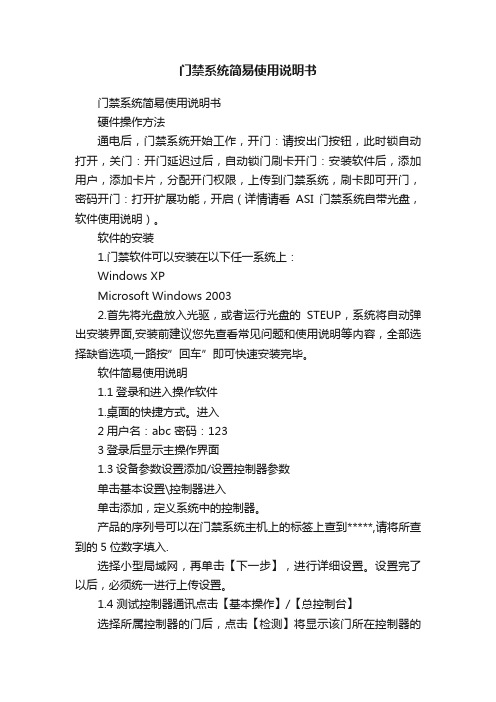
门禁系统简易使用说明书门禁系统简易使用说明书硬件操作方法通电后,门禁系统开始工作,开门:请按出门按钮,此时锁自动打开,关门:开门延迟过后,自动锁门刷卡开门:安装软件后,添加用户,添加卡片,分配开门权限,上传到门禁系统,刷卡即可开门,密码开门:打开扩展功能,开启(详情请看ASI门禁系统自带光盘,软件使用说明)。
软件的安装1.门禁软件可以安装在以下任一系统上:Windows XPMicrosoft Windows 20032.首先将光盘放入光驱,或者运行光盘的STEUP,系统将自动弹出安装界面,安装前建议您先查看常见问题和使用说明等内容,全部选择缺省选项,一路按”回车”即可快速安装完毕。
软件简易使用说明1.1登录和进入操作软件1.桌面的快捷方式。
进入2用户名:abc 密码:1233登录后显示主操作界面1.3设备参数设置添加/设置控制器参数单击基本设置\控制器进入单击添加,定义系统中的控制器。
产品的序列号可以在门禁系统主机上的标签上查到*****,请将所查到的5位数字填入.选择小型局域网,再单击【下一步】,进行详细设置。
设置完了以后,必须统一进行上传设置。
1.4 测试控制器通讯点击【基本操作】/【总控制台】选择所属控制器的门后,点击【检测】将显示该门所在控制器的基本信息,运行信息中如果有红色提示,表示控制器的设置和软件设置不一样,请进行上传设置来达到一致。
如大门图标显示为绿色,表示通讯正常。
如图标显示红色叉,表示通讯不上。
运行信息会提示“通讯不上”。
通讯不上,可能的原因是:控制器序列号错误或者网络问题1.5设置卡和员工资料(发卡)设置部门和班组名称单击基本设置\部门班组进入单击部门可添加部门名称。
想给该部门下再添加班组,1.6 自动添加注册卡功能(自动发卡):点击用户,选择自动添加,选择刷卡输入,用户在读卡器上刷卡后,左边框中会自动显示卡号。
通过自动添加功能添加用户时,持卡人的姓名缺省以N+卡号的方式命名,可以通过修改来修改用户的姓名和其它信息(除卡号外)。
206说明书
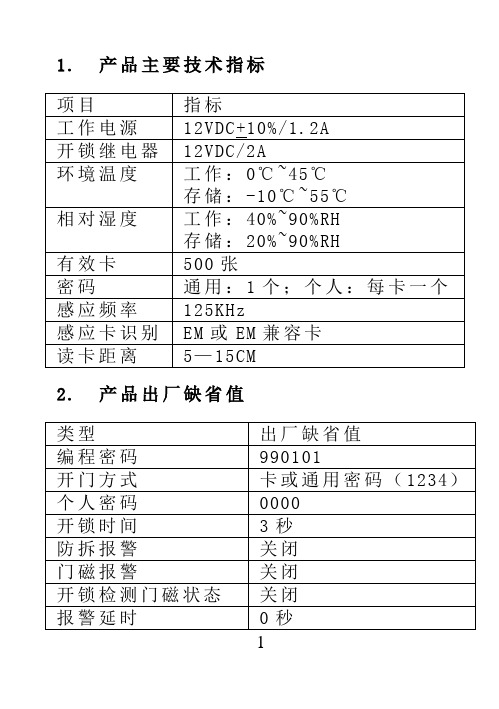
1.产品主要技术指标2.产品出厂缺省值3.声光显示3.1.正常工作状态下:3.1.1.有效指令:嘟短声3.1.2.无效指令:嘟长声3.2.编程状态下:3.2.1.绿灯常亮3.2.2.有效指令:嘟嘟两声3.2.3.无效指令:嘟嘟嘟三声4.撤销未完成的指令:在键入指令没有全部完成前,按下[*]键,可以撤销该项指令5.功能及设置5.1.进入编程:[*]+[6位编程密码]缺省:990101,使用时请修改此密码5.2.修改编程密码:[0]+[输入6位新编程密码]+[重复输入6位新编程密码]25.3.设置有效卡:[5]+[输入3位编码]嘟嘟+[感应卡1]嘟、嘟嘟+[感应卡2]嘟、嘟嘟+……+[感应卡n]嘟、嘟嘟+[*]嘟嘟,完成加卡5.3.1.3位编码:是000——500之间不可重复数字。
该编码是在卡丢失后删除卡的重要方式,请发卡人员妥善保存卡编码5.3.2.连续设置有效卡时,每张卡的编码按前一张卡的编码+1递增。
例如输入编码为015,再次读卡时,再次卡的编码为016……依次类推5.4.删除有效卡:5.4.1.编码方式删卡:[7]+[输入3位编码1]嘟嘟+[输入3位编码2]嘟嘟+……+[输入3位编码n]嘟嘟+[*]嘟嘟,完成删卡35.4.2.感应方式删卡:[7]+[感应卡1]嘟、嘟嘟+[感应卡2]嘟、嘟嘟+……+[感应卡n]嘟、嘟嘟+[*]嘟嘟完成删卡5.4.3.删除所有已设置卡:请使用恢复出厂设置的方式5.5.退出编程状态:[*]嘟嘟5.6.设置感应卡的开门方式:5.6.1.卡或通用密码:缺省5.6.2.卡+个人密码:5.6.2.1.有效卡缺省个人密码:0000,此时该卡采用“读卡开门”的通行方式5.6.2.2.当有效卡的个人密码修改为非0000的4位数字后,该卡只能采用“卡+个人密码”方式通行5.6.2.3.修改个人密码:非编程状态下[#]嘟嘟+[读感应卡]嘟、嘟嘟+[输入4位原密码](缺省0000)嘟嘟+[输入4位新密码]+[重复输入4位新密码]嘟嘟;45.7.修改通用密码:[3]+[4位通用密码]当通用密码为0000时,通用密码失效,此时控制器没有通用密码可以开门5.8.设置开锁时间:[2]+[TT]。
联网门禁主机使用说明
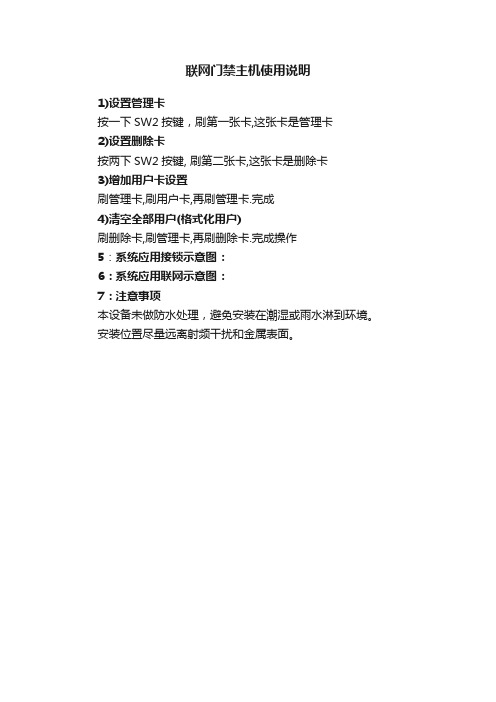
联网门禁主机使用说明
1)设置管理卡
按一下SW2按键,刷第一张卡,这张卡是管理卡
2)设置删除卡
按两下SW2按键, 刷第二张卡,这张卡是删除卡
3)பைடு நூலகம்加用户卡设置
刷管理卡,刷用户卡,再刷管理卡.完成
4)清空全部用户(格式化用户)
刷删除卡,刷管理卡,再刷删除卡.完成操作
5:系统应用接锁示意图:
6:系统应用联网示意图:
7:注意事项
本设备未做防水处理,避免安装在潮湿或雨水淋到环境。
安装位置尽量远离射频干扰和金属表面。
门禁系统使用说明书

门禁系统使用说明书V1.0目录前言 (2)一、系统介绍 (2)1.1、系统主要组成部分 (2)1.2、系统结构图 (2)1.3、系统特色 (3)1.4、系统功能介绍 (3)二、系统安装 (4)2.1、系统安装接线图 (4)2.2、门禁电源接线 (4)2.3、门禁读头接线 (5)2.4、门禁电锁接线 (5)2.5、门禁控制器接线图 (5)2.6、安装注意事项 (6)三、门禁控制器介绍 (7)3.1门禁控制器的分类 (7)3.2外围接口说明 (7)3.3开门方式优先等级关系(由高到低) (7)3.4控制模式介绍 (8)3.5硬件参数 (8)3.6常见问题及解决方法 (8)3.7适用场合 (9)四、门禁管理软件操作 (9)4.1、软件运行环境 (9)4.2、软件的安装与卸载 (9)4.3、门禁软件基本功能介绍 (12)4.4、门禁高级功能介绍 (22)五、常见问题及解决方法 (26)5.1、常见错误代码说明 (26)5.2、刷卡状态位提示解释 (27)六、注意事项 (28)6.1、卡片保存注意事项 (28)6.2、其它注意事项 (28)七、门禁配件产品说明书 (28)7.1、发卡器(一卡通系统通用) (28)7.2、读头 (29)7.3、电插锁 (30)7.4、磁力锁 (31)7.5、电源 (35)附件一:门禁名词解释 (36)前言欢迎使用本公司门禁控制器,为了您能够更详细地了解本产品的各项功能以及使用方法,请您在使用本产品前认真阅读此说明书。
随着“一卡通”技术正广泛应用于社会的各个领域,在智能化建筑方面也不例外。
我公司近年来通过对“一卡通”技术的开发应用以及智能建筑工程的实践,深感“一卡通”技术的应用对于大厦、住宅的智能化有着强烈的推动作用。
而门禁系统实现了信息交换、共享和统一管理的功能,在规划设计的同时,我们将先进的计算机网络技术、通讯技术、传输技术、信息技术等进行了综合与优化,以满足广大用户的不同需求。
门禁系统简易说明书

门禁系统简易说明书门禁系统简易操作说明书第一部分硬件一线材的选择1.读卡器到控制器建议使用8芯双绞屏蔽网线(五类或者超五类)。
2.电锁到控制器建议使用4*0.75以上RVV(2芯电锁电源、2芯接门磁)。
3.出门按纽到控制器建议使用2*0.5以上RVV。
4.485通讯线建议使用2*0.75以上RVV双绞屏蔽线。
二门禁布线图三布线要求及注意事项1.读卡器一般安装在进门的右边距地面1.4M左右,方便刷卡;不要安装金属周围,以避免干扰。
双向读卡时,两读卡器不能安装在正背面。
2.中大型门禁系统的控制器建议集中放置,如放置在弱电井,以方便进行集中管理、检修等工作。
3.读卡器到控制器、控制器到控制器之间的通讯线布线不要与强电线路并行,以避免造成通讯干扰。
四485通讯线路图五读卡器与控制器接线六电锁电源接线第二部分软件一门禁软件的安装1.安装门禁软件(如果是网络版软件请安装Microsoft SQL Server 2000)。
2.安装加密狗驱动。
3.数据库服务器连接设置(1)单机版(Plus)不用做数据库服务器连接设置,即可直接进入软件。
(2)网络版(Server)①点击“开始”→“程序”→“门禁控制系统”→“数据库服务器连接设置”菜单,随后出现以下界面:②在此界面主菜单中,选择“连接”,在后面出现的对话框中先选择“服务器主机名称”。
③再在第2项复选框中选中“使用指定的用户名称和密码”,输入在安装MS SQL Server 2000过程中设定的用户名称及密码,并选中“允许保存密码”复选框。
④在最后在第3项复选框中选中“附加一个数据库文件作为数据库名”,点击,出现以下界面:在此界面中选择“securedb.mdf”文件,点击打开按钮即可。
⑤运行“测试连接”点击“测试连接”,出现“测试连接成功”,即完成了数据库的连接配置。
至此,Server已能正常运行。
二门禁软件操作门禁系统的三要素:卡→人员→门。
首先我们要在系统里注册卡,再把卡给对应某个人员,此人员具有那些门的权限?我们操作门禁软件按这个思路来这就比较简单明了,“卡给人,人开门”。
门禁系统使用说明
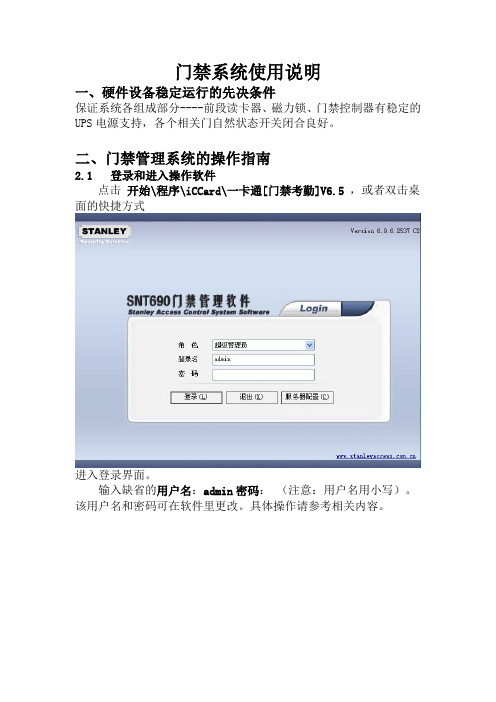
对于有时段控制的特殊人员,一定要选择控制时段。每次新的设置将会覆盖您以往的设置。您还可以进行批量设置。具体设置可参考2.4.1添加和设置注册卡进出权限。
【总控台】【提取记录】
选择要提取的门对象,可以按住ctrl键进行多选,或者点击[CTRL+A]进行全部选择,单击
单击【是】即可,稍后片刻将提取完毕,这时控制器中的记录被全部提取到电脑中,记录提取完之后,就可以进行查询工作。
2.4.6.1人员实时定位
在弹出的右键菜单中选择【人员实时定位】后,会显示如下界面。
在卡片界面中,点批量添加卡,
选择用来添加注册卡的读卡器所在的控制器编号
用户在读卡器上刷卡后,左边框中会自动显示卡号。
如果您购买的感应卡是连号的,只要输入起始卡号和终止卡号,【确定添加】后即可将这之间的所有卡批量增加到系统中.
通过自动添加功能添加用户时,持卡人的姓名缺省以N+卡号的方式命名,可以通过修改来修改用户的姓名和其他信息(除卡号外)。
2.3.1设置部门和班组名称
单击设置\部门信息进入以下界面
单击[新增]可添加部门,可设置所属公司、部门级别、上级部门、部门描述。
2.3.2添加注册卡用户
单击门禁\持卡人进入以下界面
单击 然后在文本输入栏中填写您要添加的相应姓名选定卡号(在ID感应卡表面一般会印刷两组号码,21258357前面10位数为内置出厂号不用管他,后面212 58357中间的空格不要,这8位数就是真正的卡号。如果卡上没有印刷卡号,请用实时监控功能来获取卡号)。选择相应的部门和班组名称。除卡号外所有的信息都可以修改。如果卡遗失,请到(工具――挂失卡)菜单中挂失相应的卡片。一般的软件挂失卡后会用新卡号全部修改以前的记录设置,我们的软件会进行科学的标注,以前的记录继续可以保留。
门禁系统使用说明书
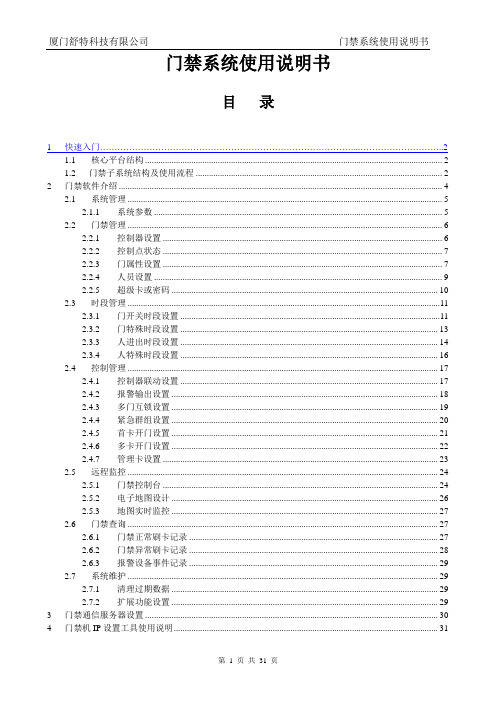
门禁系统使用说明书目录1 快速入门 (2)1.1 核心平台结构 (2)1.2 门禁子系统结构及使用流程 (2)2 门禁软件介绍 (4)2.1 系统管理 (5)2.1.1 系统参数 (5)2.2 门禁管理 (6)2.2.1 控制器设置 (6)2.2.2 控制点状态 (7)2.2.3 门属性设置 (7)2.2.4 人员设置 (9)2.2.5 超级卡或密码 (10)2.3 时段管理 (11)2.3.1 门开关时段设置 (11)2.3.2 门特殊时段设置 (13)2.3.3 人进出时段设置 (14)2.3.4 人特殊时段设置 (16)2.4 控制管理 (17)2.4.1 控制器联动设置 (17)2.4.2 报警输出设置 (18)2.4.3 多门互锁设置 (19)2.4.4 紧急群组设置 (20)2.4.5 首卡开门设置 (21)2.4.6 多卡开门设置 (22)2.4.7 管理卡设置 (23)2.5 远程监控 (24)2.5.1 门禁控制台 (24)2.5.2 电子地图设计 (26)2.5.3 地图实时监控 (27)2.6 门禁查询 (27)2.6.1 门禁正常刷卡记录 (27)2.6.2 门禁异常刷卡记录 (28)2.6.3 报警设备事件记录 (29)2.7 系统维护 (29)2.7.1 清理过期数据 (29)2.7.2 扩展功能设置 (29)3 门禁通信服务器设置 (30)4 门禁机IP设置工具使用说明 (31)快速入门说明1.门禁软件安装完成后,请先设置门禁机IP(请参照4.门禁机IP 设置工具使用说明)2.设置门禁通讯服务器(请参照3.门禁通信服务器设置ACSServer) 3.门禁软件使用流程(请参照1.2.2门禁子系统使用流程: 1.1 核心平台结构一卡通系统核心平台的结构主要有以下八个功能模块:其中与门禁子系统相关的功能有:基础档案包括部门档案、人员档案;卡管理包括卡信息设置、卡类设置、发卡开户,换用新卡,补用新卡等。
门禁系统操作说明[2]
![门禁系统操作说明[2]](https://img.taocdn.com/s3/m/4af80fcf0508763231121255.png)
边防军械管控系统 1.0版简要说明实时监控刷个库房进出情况 ........................................................................................................... 8 记录提取 .......................................................................................................................................... 9 记录查询 ........................................................................................................................................ 10 多级管理员权限 . (11)设置部门和班组名称单击 基本设置\部门班组 进入以下界面单击可添加部门名称。
想给该部门下再添加部门,可以单击。
添加人员资料单击基本设置\用户进入以下界面单击然后在文本输入栏中填写您要添加的相应姓名。
选择相应的部门和班组名称。
除卡号(指纹号)外所有的信息都可以修改。
添加用户,如图所示:添加和设置注册卡进出权限单击门禁设置\ 权限进入以下界面点击点击来单个选择用户和门;点击可以进行全选。
在该界面中按Ctrl+F输入用户编号、姓名、卡号查找用户。
选择用户和门后,点击即可设置单个人或一批人对某些门的进出权限;点击可以禁止和删除单个人或一批人对某些门的进出权限。
但是,通过该两个按钮设置的权限,必须在控制台进行上传设置后才能上传给相应的控制器。
将新增的进出权限设置好后同时上传给控制器。
(无需再去控制台进行上传设置。
)删除了选定的进出权限后并上传给控制器。
- 1、下载文档前请自行甄别文档内容的完整性,平台不提供额外的编辑、内容补充、找答案等附加服务。
- 2、"仅部分预览"的文档,不可在线预览部分如存在完整性等问题,可反馈申请退款(可完整预览的文档不适用该条件!)。
- 3、如文档侵犯您的权益,请联系客服反馈,我们会尽快为您处理(人工客服工作时间:9:00-18:30)。
CNB-206门禁一体机使用说明书
整体特征:
本单门门禁机专门为写字楼、办公室、住宅、保安系统、楼宇通道等出入的控制而设计。
其外表美观大方、安装时可与墙面完美结合。
不须联网,同时具备感应卡开门、感应卡加密码开门和单用密码开门三种开门方式。
艰久耐用,所有数据不会因断电而丢失。
是门禁系统之理想选择。
产品整体特征
卡片容量:1000张。
用户操作:用户编程模式简单容易、同時发出声音和灯光作为回应。
开门方式:感应卡,密码,卡+密码三种工作方式。
安裝简单:全部采用单机运行方式、不需联网。
读卡或按密码,直接输出接点信号,可自动开锁或开自动门机,方便和电锁以及各种自动门机的直接连接。
读卡功率大,距离不小于10CM。
操作使用简洁明了,卡片增减灵活,可脱机删除卡片。
有防撬报警功能。
安装说明:请勿带电接线
注意:电锁一般应从专用电源控制器接出,此时接线应以电源的说明为标准(如下图):
注意! 上电前必须确认电源的正负极性
一、门禁控制器一体机初始化方法:
操作步骤如下:
1、关闭电源,S16的第2脚和第3脚相接。
(S16在接线柱下方)
2、接通电源,蜂鸣器连续断续长鸣,红灯、绿灯、橙灯齐闪烁。
说明:此时如发现状态有异,请按住下方的弹簧
3、断电,再接通电源,红灯、绿灯、橙灯齐闪烁。
S16开关转换。
4、S16的2、3脚断开,1、2脚接通。
5、门禁控制器初始化完成,蜂鸣器鸣响一声,门禁控制器进入用户使用状态。
说明:初始化操作仅修改系统密码为缺省密码123456(出厂默认),其它数据不会被删改。
二、继电器输出设置方法
1、PUSH 1 为继电器干触点输出。
三、门禁一体机编程方法
2、J1 的NO脚连接,PUSH 1,GND常开电器动作时,PUSH 1,GND接通。
3、J1的NC脚连接,PUSH 1,GND 常闭(继电器动作时,PUSH 1 、GND断开)。
4、J2为高低电平选择端。
1、“#”功能键,进入编程模式
a、按“#”字键,红灯、绿灯、橙灯、橙灯齐亮。
b 、输入5位系统密码(出厂缺省为12345),蜂鸣器鸣响一声,绿灯熄灭,门禁一体机进入系统编程状态。
2“1”修改系统密码:
(1)按:“1”字键,橙灯亮、红灯和绿灯熄灭。
(2) 用户输入5位数字密码
(2)用户输入5位数字密码(如:88888),输入完毕,蜂鸣器短鸣响一声,绿灯闪亮一次熄灭,橙灯和红灯闪亮,密码修改成功。
注:以下的功能设置需在编程状态下
“0”键,加入卡+密码型用户
A、按“0”字键,橙灯亮,红灯、绿灯熄灭。
B、输入4位用户号,绿灯亮,输入号有效。
C、读取需登录的用户卡,蜂鸣器短鸣一声,绿灯熄灭时,输入6位密码,蜂鸣器长鸣一声,绿灯闪亮一次熄灭,橙灯和红灯亮,用户登录成功。
注意:卡+密码是指用户开门需要读卡并正确输入密码才可开门。
“1”键,修改编程密码。
A、按“1”键,橙灯亮,红灯、绿灯熄灭。
B、用户输入5位数字密码(如888888),输入完毕,蜂鸣器短鸣一声,绿灯闪亮一次后熄灭,红灯、橙灯亮,密码修改成功。
注意:该用户密码应妥善保存,再次进入系统编程模式时需要输入该密码,如忘记密码,请执行初始化操作规程。
(详细四.d)
3、“2”键,增加(修改)用户开门密码此密码为公共密码。
按“2”键输入四位数用户有开门密码(如:8888)
设置开门方式:
4、按“301 ”:卡或密码开门
按“302 ”:卡加密码开门
5、授权用户卡:注:卡号是指ID卡上丝印的10位卡号的后面8位(前面为零的可以省略)
(1)手动加入:
单张加入:按40+#键入8位数卡号+#(可连续输入,按#结束)
批量加入:按50+#键入8位数起始卡号+#,再键入欲增加卡的张数(三位数)+#(此项功能公限于用户卡号可连续0
(2)读卡加入:
单张加入:按41+#读要授权的卡+#(可连续读卡,按#结束)
批量加入:按51+#读卡(起始卡),键入欲增加的卡张数(三位数)+#
6、删除用户卡:
(1)手动删除:
单张删除:按60+#键入8位数卡号+#(可连续输入,按#结束)
批量删除:按70+#键入8位数起始卡号+#再键入欲增加卡的张数(三位数)+#
(2)读卡删除:
单张删除:按61+#读要删除的卡+#(可连续读卡,按#结束)
批量删除:按71#读卡(起始卡),键入欲删除的卡张数(三位数)+#
注:若作整批卡片增加或删除时,所键入欲增加或删除的卡片张数(3位数字),不含起始卡片或8位数起始卡号,因此实际卡片数应是3位数字+1
7、删除所有用户卡:
按:“8883”,蜂鸣器长鸣一声,绿灯闪亮一次熄灭,橙灯和红灯亮所有用户数据删除成功。
8、修改开门时间:
(1)按“0”字键,橙灯亮、红灯、绿灯熄灭。
(2)输入两位开门时间数值(如05为5秒),蜂鸣器长鸣一声,绿灯闪亮一次熄灭,橙灯和红灯亮,开门时间设置成功。
9、退出编程:
按“* ”退出编程状态。
四、门禁一体机使用方法:
门禁一体机编程完成后,进入正常工作使用状态,红灯亮,绿灯和橙灯熄灭。
使用方法如下:
1、将用户接近一下门禁一体机或连续输入4位用户密码,蜂鸣器长鸣一声,绿灯亮,红灯熄灭,开门成功,在设定的开门时间内,灯指示状态不变。
2、如果蜂鸣器短鸣响三声,红灯连续闪亮三次,则表示该卡或密码为非法用户,不能开门。
